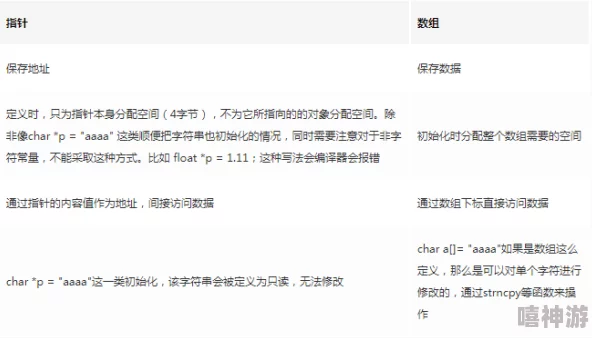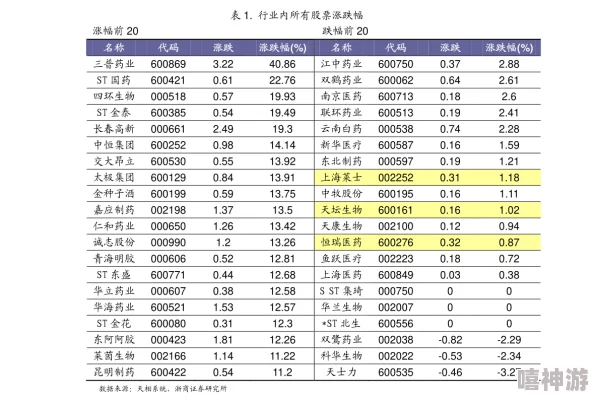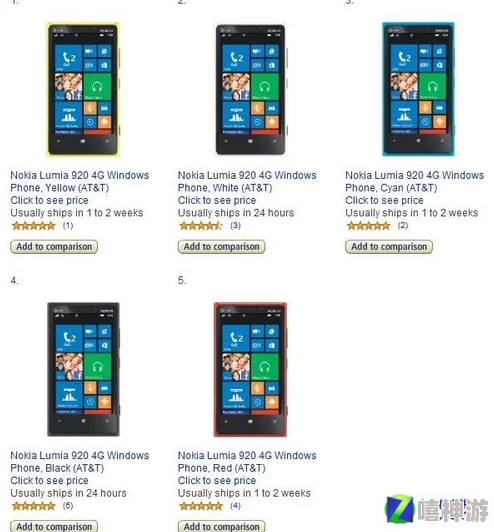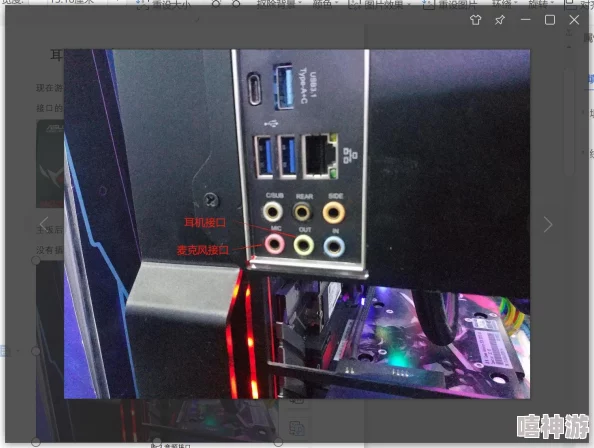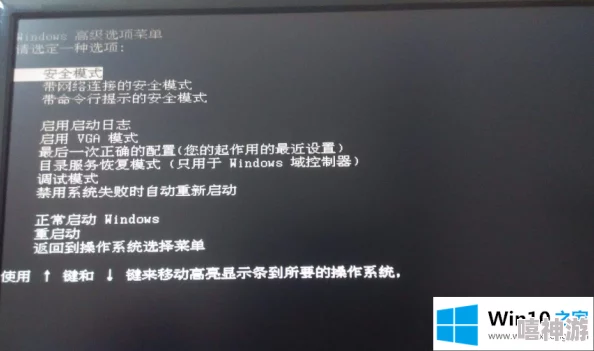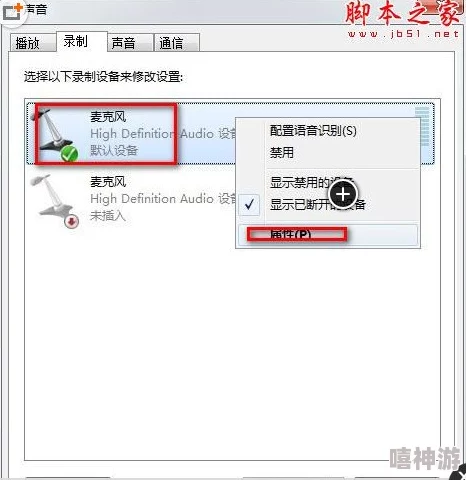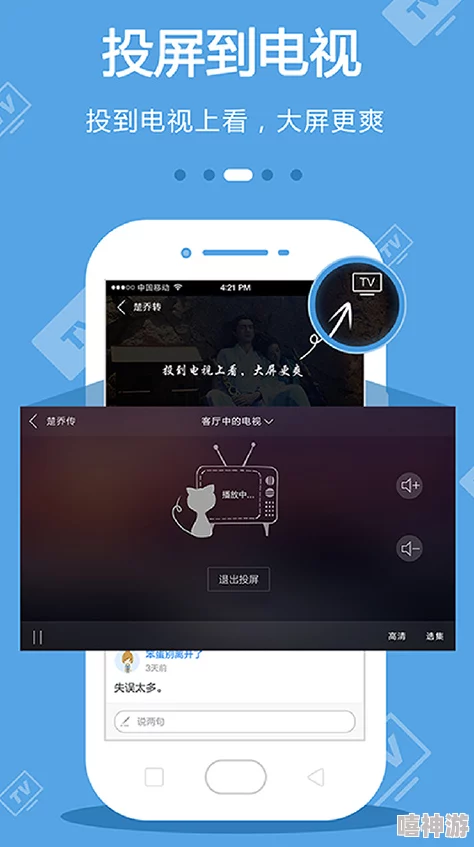在Win10家庭版中打造虚拟机教程:如何安装Windows 7系统
在Windows 10家庭版上安装Windows 7虚拟机,可以通过虚拟化技术的支持实现多个系统的并行运行。对于很多用户来说,这意味着无需再为了兼容某些软件或游戏而分区安装双系统。通过详细的步骤指导,下面将为您介绍如何在Windows 10家庭版中创建一个虚拟机,并在其上安装Windows 7系统。
首先,需要确保您的Windows 10家庭版支持虚拟化技术。通常,这会在BIOS中进行设置,您可以重启计算机并进入BIOS界面,启用相关的虚拟化选项,如Intel VT-x或AMD-V。完成此过程后,需要下载并安装虚拟机软件。尽管Windows 10专业版提供内置的Hyper-V功能,但在家庭版中我们可以选择第三方软件,如Oracle VM VirtualBox或VMware Workstation Player。
安装完虚拟机软件之后,启动程序并创建一个新的虚拟机。您需要为即将安装的Windows 7系统选择一个合适的名称,并在版本选择中设定为Windows 7(32位或64位,根据您的安装光盘或ISO镜像)。分配给虚拟机的内存空间也很重要,一般至少需要2GB以上,以确保系统的流畅运行。
在创建虚拟机时,还需要设置硬盘空间。Windows 7系统推荐至少20GB的硬盘空间,虽然这在虚拟机中只是一个动态虚拟磁盘,可以根据需要在初始设置中适当调整。当所有基本配置完成后,您便可以启动虚拟机,加载Windows 7的安装介质来进入系统安装流程。
安装Windows 7时的步骤与传统物理机上相似。选择语言设置,输入产品密钥,进行分区操作,直至安装完成。在虚拟机中,您可以采取使用ISO镜像文件的方式,以免寻找物理光盘的烦恼。安装完成后,务必安装虚拟机软件工具包。这些工具将极大地增强虚拟机的性能和可用性,例如,提升显示效果,启用共享剪贴板,以及文件在主机和虚拟机之间的拖放操作。
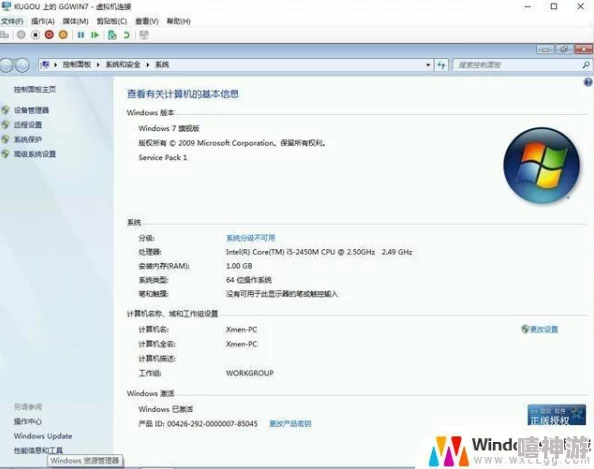
在使用虚拟机安装Windows 7时,一个常见问题是网络连接的设置。在某些情况下,用户可能发现虚拟机无法连接到网络。解决这一问题的方法是检查虚拟机的网络适配器设置,并确保其设置为NAT模式或桥接模式,根据需要调整网络连接类型以获得合适的网络访问权限。
对于对性能要求较高的用户,一个常见的担忧在于虚拟机带来的开销。合理分配CPU核心和RAM,关闭不必要的后台服务可以在一定程度上缓解性能的损失。确保主机系统拥有足够的剩余资源,这对整体的运行效果也有着显著的影响。
有些用户可能会担心在虚拟机中安装老旧系统的安全性。使用Windows 7时,可以通过安装最新的安全补丁和使用现代防病毒软件来提高安全性。此外,可以考虑创建快照或定期备份虚拟机数据,以便在出现问题时能够迅速恢复到较早的稳定状态。
最后,关于Windows 10家庭版虚拟机的一些常见问题:
1. 是否可以在Windows 10家庭版中使用Hyper-V?
Windows 10家庭版默认不支持Hyper-V,但可以通过第三方虚拟机软件(如VirtualBox或VMware)实现虚拟化功能。
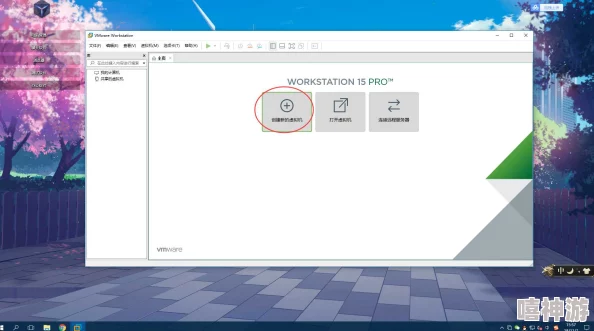
2. 虚拟机运行Windows 7时性能如何提高?
提升性能的方法包括合理分配虚拟机资源(RAM、CPU)、优化Guest Additions或VMware Tools工具、并使用较新的虚拟机软件版本。
3. 如何解决虚拟机中Windows 7无法上网的问题?
该问题通常与网络适配器设置有关。检查虚拟机的网络连接模式(NAT或桥接),并验证主机的网络设置是否正常。有时设置一个固定的IP地址也能够解决问题。